
Dedicated high-performance GPU servers and private cloud solutions. Colocation and Remote Smart hands.
Story's Credibility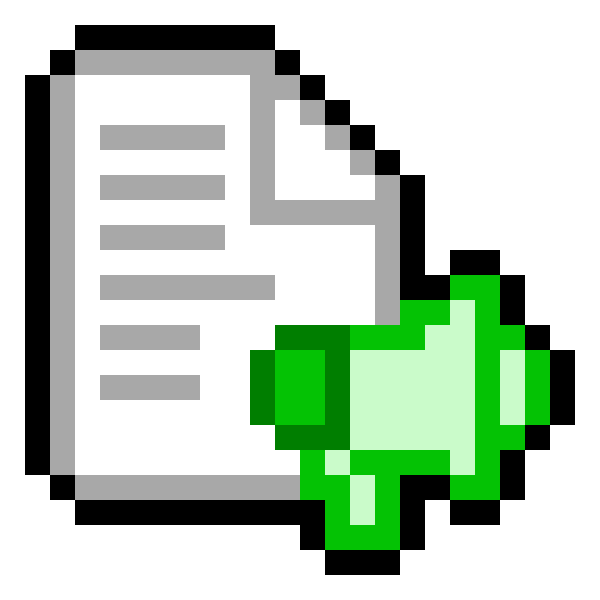
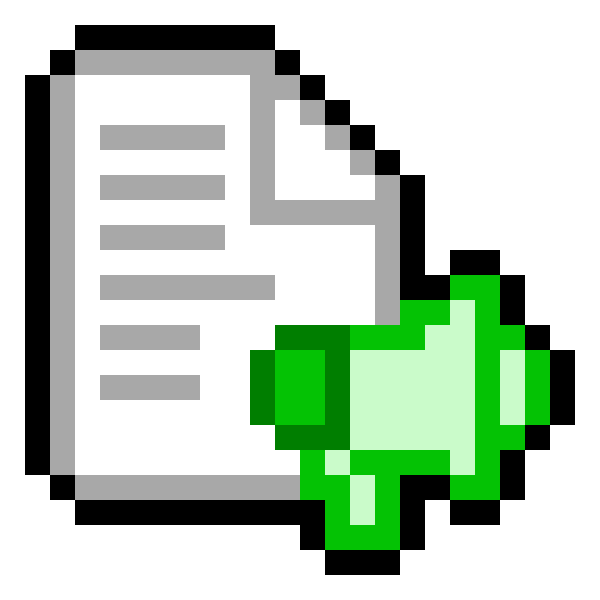
About Author
Dedicated high-performance GPU servers and private cloud solutions. Colocation and Remote Smart hands.

Dedicated high-performance GPU servers and private cloud solutions. Colocation and Remote Smart hands.
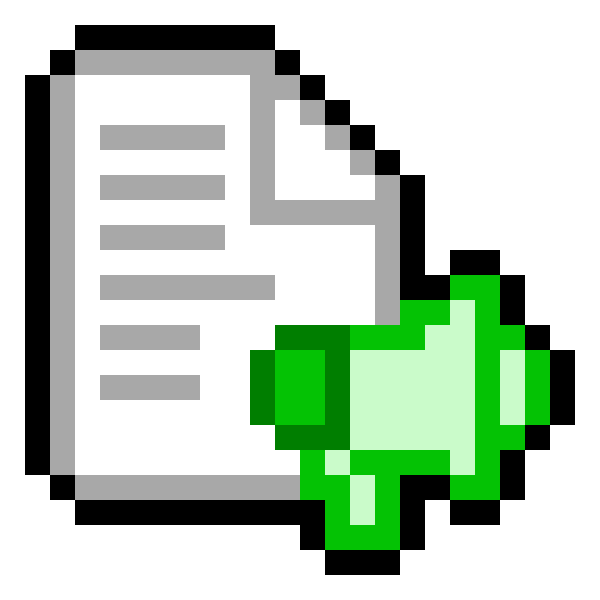
Dedicated high-performance GPU servers and private cloud solutions. Colocation and Remote Smart hands.